Uporabniški vmesnik za trak Windows Explorer je ena od več sto novih funkcij, ki so predstavljene z najnovejšo različico operacijskega sistema Windows. Uporabniški vmesnik traku nadomešča orodno vrstico Explorer in omogoča boljši dostop do vseh funkcij in nastavitev programa Windows Explorer
Najboljša stvar pri uporabi traku UI je, da je privzeto minimiziran in dostop do skoraj vseh nastavitev in funkcij programa Windows Explorer brez odpiranja pogovornega okna Možnosti mape. Trak lahko zmanjšate ali povečate tako, da kliknete puščico navzdol, ki se pojavi v zgornjem desnem kotu okna ali s pritiskom tipke Ctrl + F1.

Medtem ko je večina uporabnikov Windows radi trak v Windows Explorer, majhen odstotek uporabnikov radi, da imajo stare orodne vrstice Explorer v Windows 8, kot tudi.
Uporabniki, ki bi želeli onemogočiti orodje Ribbon Explorer in želijo omogočiti staro orodno vrstico, lahko prenesejo in zaženejo majhen pripomoček z imenom Ribbon Disabler . Ribbon Disabler je brezplačen pripomoček izdelovalca Personalization Panel za Windows 7, Uporabniški sprejemnik slike in Windows 7 Home Basic Color Changer.
Omogoča vam omogočanje orodne vrstice in onemogočanje traku s klikom. Prenesite, zaženite orodje s skrbniškimi pravicami in kliknite Onemogoči orodno vrstico Raziskovalca. Ko končate, se boste morali odjaviti in prijaviti, da boste uporabili spremembo.
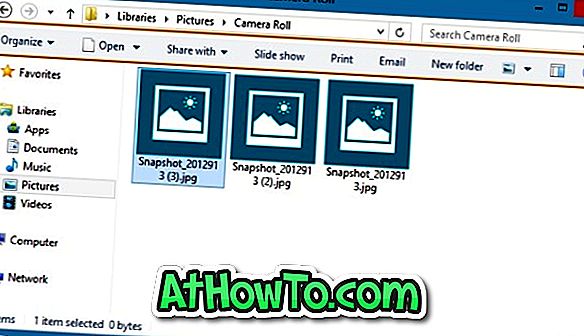
Ko omogočite orodno vrstico v operacijskem sistemu Windows 8 z orodjem za odstranjevanje trakov, boste videli organiziranje, diaprojekcijo, tiskanje, novo mapo, odprto, predvajanje vseh in številne druge možnosti v Raziskovalcu Windows.
Prosimo, upoštevajte, da zip datoteka Ribbon Explorer vključuje ločeno izvedljivo datoteko za 32-bitne in 64-bitne operacijske sisteme Windows 8. Poskrbite, da boste zagnali pravo različico. Orodje ima možnost, da se vrne na prvotni uporabniški vmesnik traku Windows Explorerja.
Kako spremeniti ikone Explorer traku, Metro datoteko raziskovalec app za Windows 8, in omogoči Ribbon Explorer v Windows 7 vodniki lahko tudi vas zanimajo.
Prenesite Ribbon Disabler














